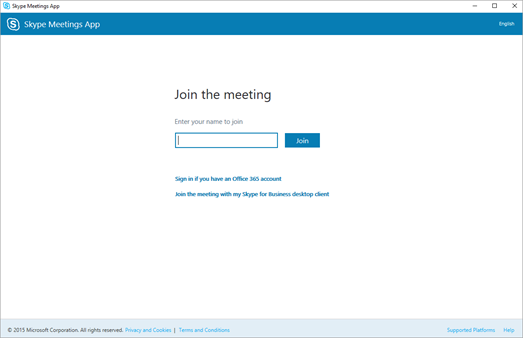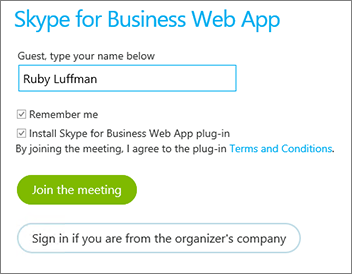Skype Kurumsal masaüstü sürümünüz yoksa veya Skype Kurumsal hesabınız yoksa, tarayıcınızdan bir Skype Kurumsal toplantısına katılmak için Skype Toplantıları Uygulaması veya Skype Kurumsal Web Uygulaması kullanabilirsiniz.
Kuruluşunuzun ayarlanma yöntemine göre, Skype Toplantıları Uygulaması veya Skype Kurumsal Web Uygulaması uygulamalarından birini kullanırsınız.
Skype Toplantıları Uygulamasını kullanarak toplantıya katılma
Skype Toplantıları Uygulaması ile bir Skype Kurumsal toplantısına katılmanın temel adımları aşağıdadır.
-
E-postanızda veya takviminizde toplantı isteğini açın ve Skype Toplantısı katıl'ı seçin. (Sürümünüze bağlı olarak Çevrimiçi Toplantıya Katıl'ı görebilirsiniz.)
-
Skype Toplantıları Uygulaması yüklemek için tarayıcınızın yönergelerini izleyin. Örneğin Internet Explorer’da, tarayıcı penceresinin en altında uyarıyı gördüğünüzde Çalıştır’ı seçin.
-
Skype Toplantıları Uygulaması oturum açma sayfasında adınızı girin ve Katıl'ı seçin.
Skype Kurumsal Web Uygulaması kullanarak toplantıya katılma
Skype Kurumsal Web Uygulaması ile bir Skype Kurumsal toplantısına katılmanın temel adımları aşağıdadır.
-
E-postanızda veya takviminizde toplantı isteğini açın ve Skype Web App'i Deneyin'i seçin.
-
Skype Kurumsal Web Uygulaması oturum açma sayfasında adınızı girin ve Toplantıya katıl'ı seçin.
-
Ses, video ve ekran paylaşımı için gereken Skype Kurumsal Web Uygulaması eklentisini yüklemek için tarayıcınızın yönergelerini izleyin.
-
Düzenleyici tarafından ayarlanan toplantı seçeneklerine bağlı olarak, toplantıya hemen katılırsınız veya sanal lobiye yönlendirilirsiniz.
Lobideyseniz, toplantı düzenleyicisine ve diğer sunuculara beklediğiniz hemen bildirilir.
Ayrıca Bkz:
Skype Toplantıları Uygulaması yardımı
Skype Toplantıları Uygulamasını yüklerken sorun mu yaşıyorsunuz?